Manual do Usuário do Google Cloud Print
|
|
|
- Stéphanie Azambuja Alencar
- 6 Há anos
- Visualizações:
Transcrição
1 Manual do Usuário do Google Cloud Print
2 Símbolos utilizados neste manual Este manual utiliza os seguintes modelos. Nota! Trata-se de cuidados e limitações para a operação correta. É altamente recomendável que você leia para evitar operar a máquina de forma incorreta. O conhecimento será conveniente ou para referência. Recomendada a leitura. Pontos a observar Sobre este manual 1 A reimpressão de parte ou da totalidade deste manual sem permissão é estritamente proibida. 2 O conteúdo deste manual está sujeito a alterações no futuro sem aviso prévio. 3 Este manual foi criado com o devido cuidado, no entanto, no caso improvável de você notar algo que não esteja claro, esteja incorreto ou omitido, por favor, entre em contato com a empresa de vendas Oki local em que você adquiriu o produto. 4 Entenda que, não obstante o item 3, a Oki Data não se responsabiliza pelo conteúdo deste manual em termos do efeito sobre o funcionamento da máquina. Em relação aos direitos autorais deste manual Todos os direitos reservados pela Oki Data Corporation. Este manual não pode ser reproduzido, transmitido ou traduzido sem permissão. Você pode obter permissão da Oki Data Corporation antes de fazer qualquer das ações mencionadas acima Oki Data Corporation Em relação às marcas registradas OKI é uma marca registrada da Oki Electric Industry Co., Ltd. Google, Google Docs, Android e Gmail são marcas registradas da Google Inc. Google Cloud Print é uma marca comercial da Google Inc. 2
3 Publicação das licenças de código aberto O seguinte software de código aberto está incluído para o uso do Google Cloud Print. As descrições da licença de código aberto são como mostradas abaixo. json-c Copyright (c) Eric Haszlakiewicz Permission is hereby granted, free of charge, to any person obtaining a copy of this software and associated documentation files (the "Software"), to deal in the Software without restriction, including without limitation the rights to use, copy, modify, merge, publish, distribute, sublicense, and/or sell copies of the Software, and to permit persons to whom the Software is furnished to do so, subject to the following conditions: The above copyright notice and this permission notice shall be included in all copies or substantial portions of the Software. THE SOFTWARE IS PROVIDED "AS IS", WITHOUT WARRANTY OF ANY KIND, EXPRESS OR IMPLIED, INCLUDING BUT NOT LIMITED TO THE WARRANTIES OF MERCHANTABILITY, FITNESS FOR A PARTICULAR PURPOSE AND NONINFRINGEMENT. IN NO EVENT SHALL THE AUTHORS OR COPYRIGHT HOLDERS BE LIABLE FOR ANY CLAIM, DAMAGES OR OTHER LIABILITY, WHETHER IN AN ACTION OF CONTRACT, TORT OR OTHERWISE, ARISING FROM, OUT OF OR IN CONNECTION WITH THE SOFTWARE OR THE USE OR OTHER DEALINGS IN THE SOFTWARE Copyright (c) 2004, 2005 Metaparadigm Pte Ltd Permission is hereby granted, free of charge, to any person obtaining a copy of this software and associated documentation files (the "Software"), to deal in the Software without restriction, including without limitation the rights to use, copy, modify, merge, publish, distribute, sublicense, and/or sell copies of the Software, and to permit persons to whom the Software is furnished to do so, subject to the following conditions: The above copyright notice and this permission notice shall be included in all copies or substantial portions of the Software. THE SOFTWARE IS PROVIDED "AS IS", WITHOUT WARRANTY OF ANY KIND, EXPRESS OR IMPLIED, INCLUDING BUT NOT LIMITED TO THE WARRANTIES OF MERCHANTABILITY, FITNESS FOR A PARTICULAR PURPOSE AND NONINFRINGEMENT. IN NO EVENT SHALL THE AUTHORS OR COPYRIGHT HOLDERS BE LIABLE FOR ANY CLAIM, DAMAGES OR OTHER LIABILITY, WHETHER IN AN ACTION OF CONTRACT, TORT OR OTHERWISE, ARISING FROM, OUT OF OR IN CONNECTION WITH THE SOFTWARE OR THE USE OR OTHER DEALINGS IN THE SOFTWARE. 3
4 Conteúdo 1. Introdução...5 O que é Google Cloud Print?... 5 Uso ambiental Preparações para impressão Impressão...10 Impressão automática Manual de Impressão Alterando a configuração de impressão Cancelando a impressão Solução de problemas...12 Não é possível registrar o dispositivo Oki Data Não é possível imprimir Um Cód erro é exibido Tabela de código de erro Verificando o registro de impressão do Google Cloud Print Verificar/alterar a configuração de Uso do Cloud Service Verificando a configuração do uso do Cloud Service Alterar a configuração de uso do Cloud Print Operações que utilizam a configuração de modo de descanso Excluindo inform. de registro Excluindo inform. de registro Verificando se a exclusão está completa Se houver informações de registro remanescente na tela de administração do Google Cloud Print Se a informação foi excluída da tela de administração do Google Cloud Print Importar licenças CA do servidor de proxy
5 1. Introdução O que é Google Cloud Print? Google Cloud Print é um serviço de impressão fornecido pelo Google, que pode imprimir a partir de terminais de rede, tais como telefones celulares, smartphones ou PCs, etc. É necessária uma conta do Google para imprimir. A impressão é implementada utilizando uma impressora ou dispositivo multifuncional registrado usando uma conta do Google. Nestes casos, não é necessário instalar os drivers da impressora. Comando de impressão Cloud Comando de impressão PC, Celular Impressora/dispositivo multifuncional Uso ambiental Imagens do Google Cloud Print Impressora/dispositivo multifuncional Este é um produto da Oki Data compatível com Google Cloud Print, que é usado para impressão. A impressora/dispositivo multifuncional deve estar conectado(a) à internet. Verificar se o endereço IP, máscara de sub-rede, endereço de gateway e o servidor DNS, etc., estão definidos. O Google Cloud Print comunica-se através da internet, e assim a implementação das seguintes medidas de segurança é recomendada. Limitar as comunicações a partir da Internet usando um firewall, etc Alterar a senha de administrador definida no dispositivo multifuncional do padrão. Terminais de rede Estes são PCs ou terminais móveis conectados à internet. As operações de impressão são implementadas a partir da configurações do Google Cloud Print e aplicativos compatíveis. Contas do Google É necessária uma conta ao imprimir a partir da configurações do Google Cloud Print e aplicativos compatíveis. Aplicativos compatíveis Estes são aplicativos compatíveis com o Google Cloud Print sendo executados em um terminal de rede. Para saber mais detalhes de sistema operacional e aplicativos compatíveis, consulte o site do Google ( O navegador recomendado é o Google Chrome. Rede A rede é utilizada para a comunicação entre os terminais de rede e a nuvem, e da nuvem e a impressora/dispositivo multifuncional. O Google Cloud Print não é compatível com IPv6. 5
6 2. Preparações para impressão Esta seção explica os procedimentos para o registro dos dispositivos da Oki Data no Google Cloud Print. Esta explicação usa MC562dnw como exemplo. As exibições e os menus da tela do painel de controle podem variar, dependendo do produto Oki Data utilizado. 1 Criando uma Conta do Google. Se você já possui uma conta, não é necessário criar uma nova conta. Acesse o site do Google ( a partir de um PC ou um terminal móvel, como um smartphone, etc. Siga as instruções na página exibida para criar uma conta. 2 Verifique se o endereço IP correto, a máscara de sub-rede, o endereço gateway foram definidos no dispositivo Oki Data. Verifique se as configurações estão corretas, se já estiver usando um dispositivo Oki Data conectado à rede. Para utilizar o método de verificação, consulte o manual do usuário do dispositivo Oki Data. 3 Verifique se o endereço IP do servidor DNS do dispositivo Oki Data está configurado corretamente. Selecione [Configur.]-[Google Cloud Print]-[Configurações do Google Cloud Print (Google Cloud Print Settings)]-[Serv DNS (Primário) (DNS Server (Primary))] para verificar os valores de configuração. Se o valor de configuração for [ ], a definição está incorreta, portanto, definir o endereço IP de acordo com o ambiente em uso. Se também estiver usando um Serv DNS (Secundário), selecione [Configur.]- [Google Cloud Print]-[Configurações do Google Cloud Print (Google Cloud Print Settings)]-[Serv DNS (Secundário) (DNS Server (Secondary))], e defina o endereço IP. 6
7 4 Configurar usando o seguinte procedimento é utilizar um servidor proxy do ambiente de rede em uso. (1) Selecione [Configur.]-[Google Cloud Print]-[Configurações do Google Cloud Print]-[Proxy (Proxy)]. (2) Defina para [Ativar (Enable)]. (3) Selecione [Servidor Proxy (Proxy Server)], e digite o nome do servidor. (4) Selecione [Porta do Servidor Proxy Nº (Proxy Server Port No.)], e digite o número da porta do servidor proxy. Defina a [ID de usuário Proxy (Proxy User ID)] e [Senha Proxy (Proxy Password)]. Consulte o seu administrador de rede para os valores definidos. 7
8 5 Registrar o dispositivo Oki Data para o Google Cloud Print. Selecione [Configur. (Setting)]-[Google Cloud Print (Google Cloud Print)]- [Registrar-se em Google Cloud Print (Register to Google Cloud Print)]. 6 [Registrar dispositivo para Google Cloud Print? Obs: Uma conta do Google é necessária para registro. (Register device to Google Cloud Print? Note: A Google account is required for registration.)] será exibida. Selecione [Sim (Yes)]. 7 O URL de autenticação será exibido, então clique no botão "OK (OK)" no painel de controle para imprimir. Nota! Há um limite de tempo para o processo de inscrição (autenticação). (Aprox. 10 m.) Vá para a Etapa 12 dentro deste tempo para completar a sua inscrição. Se não for possível terminar dentro deste tempo, ou uma mensagem de erro for exibida, retorne à Etapa 5, e reinscreva-se. 8 Acesse a URL de autenticação impressa na Etapa 7 a partir de um PC ou dispositivo móvel. 9 A tela de login da conta do Google será exibida. Digite sua conta Google e clique em [Sign in (Iniciar)]. 8
9 10 A tela de inscrição será exibida. Clique em [Finish printer registration (Finalizar o registro da impressora)]. 11 Esperar até [Thanks, you re ready to go! (Obrigado, você está pronto para prosseguir!)] ser exibido. 12 Os dados de inscrição e a mensagem de conclusão da inscrição serão exibidos no painel de controle do produto Oki Data. Role a tela para verificar a mensagem. 13 Clique no botão "OK (OK)" no painel de controle. Isso finaliza a inscrição. 9
10 3. Impressão Nota! Se a impressão usando os drivers da impressora, ou se a impressão a partir de um real dispositivo próprio da Oki Data, a qualidade de impressão poderá ser diferente. Os arquivos PDF usando efeitos de transparência podem não ser iiiiimpressos corretamente. Os arquivos PDF criptografados não podem ser impressos. Impressão automática A impressão é iniciada automaticamente quando os dados de impressão são enviados para um dispositivo Oki Data registrado no Google Cloud Print. 1 Verifique se o fornecimento de energia para o dispositivo Oki Data está LIGADO. 2 Inicie um aplicativo compatível com o Google Cloud Print, como o Google Chrome, Gmail ou Google Drive, etc., a partir de um PC ou um terminal móvel. 3 Toque no ícone de chave inglesa ou menu suspenso no aplicativo e selecione [Imprimir] a partir do menu suspenso que é exibido. 4 Selecione o dispositivo registrado Oki Data a partir da tela exibida. 5 Faça a configuração de impressão para imprimir. Use a conta do Google usada para registrar o dispositivo Oki Data no Google Cloud Print ao imprimir. Para usar outra conta do Google para impressão, é necessário fazer a configuração de [Compartilhamento] fornecida pelo serviço Google Cloud Print. Manual de Impressão Se a impressão automática estiver desativada, ou para começar a imprimir imediatamente após os dados terem sido enviados, use a impressão manual. 1 Verifique se o fornecimento de energia para o dispositivo Oki Data está LIGADO. 2 Selecione [Visualizar informações]-[google Cloud Print (Google Cloud Print)]- [Impressão Manual (Print Manually)]. 3 Todos os dados de impressão no Google Cloud Print Service serão impressos. Para imprimir manualmente, defina [Usando Cloud Service] para [Ativar] ou [Pausar]. Para [Usando Cloud Service], consulte Alterar a configuração de uso do Cloud Print (Página 15). 10
11 Alterando a configuração de impressão Para alterar a configuração de impressão, selecione [Opção] na tela de seleção da impressora exibida ao imprimir a partir de um aplicativo compatível. Cancelando a impressão Para cancelar durante a impressão, cancelar a partir do dispositivo Oki Data. Se a impressão não foi iniciada, acesse a tela do administrador Google Cloud Print ( e exclua o trabalho de impressão. 11
12 4. Solução de problemas Não é possível registrar o dispositivo Oki Data Se não for possível registrar o dispositivo Oki Data no Google Cloud Print, implementar o registro de novo desde o início de acordo com o procedimento em 2. Preparações para impressão (Página 6). Não é possível imprimir 1 Consulte Verificando o registro de impressão do Google Cloud Print (Página 14) e verifique se o dispositivo Oki Data está registrado corretamente no Google Cloud Print. Se o dispositivo não estiver registrado, implementar o registro de acordo com a 2. Preparações para impressão (Página 6). Se o dispositivo for registrado, vá para a Etapa 2. 2 Access the website stored in the Oki Data device ( IP do dispositivo Oki Data)), and check the connection status. Se [XMPP Status] ou [HTTP Status] em [Fazer login do Administrador]- [Visualizar informações]-[rede]-[google Cloud Print] for [Erro (Cód Erro)], implementar as medidas preventivas descritas. Um Cód erro é exibido (Página 13) A definição do nome do usuário padrão de fábrica [Fazer login do Administrador] é "raiz" e a senha é "aaaaaa". Se estiver usando uma rede da empresa, verifique se a porta XMPP (5222) está aberta. Para mais informações sobre a rede em uso, consulte o seu administrador de rede. 12
13 Um Cód erro é exibido Se ocorrer um erro, um código de erro (8 dígitos alfanuméricos) será exibido no painel de controle do dispositivo Oki Data em uso. Verifique os 3 primeiros dígitos ou os 2 últimos dígitos do código de erro, e implemente a solução de problemas de acordo com os métodos de solução de problemas na tabela de código de erro. Tabela de código de erro "x" no código de erro indica um alfanumérico definido pelo usuário. Código de erro As operações estão normais. Medidas preventivas 10axxx13 10bxxx13 10cxxx13 10axxx16 10bxxx16 10cxxx16 103xxx83 10bxxx83 103xxx86 10bxxx86 xxxxxx11 xxxxxx12 xxxxxx13 xxxxxx14 xxxxxx15 xxxxxx16 xxxxxx17 Erro de conexão com o servidor HTTP (erro de autenticação do servidor). Acesse o site armazenado no dispositivo Oki Data ( IP do dispositivo Oki Data)), e verifique o status da conexão. Alternativamente, atualize o firmware. Erro de conexão com o servidor proxy (erro de autenticação do servidor). Acesse o site armazenado no dispositivo Oki Data ( IP do dispositivo Oki Data)), e verifique o status da conexão. Alternativamente, atualize o firmware. Erro de conexão com o servidor XMPP (erro de autenticação do servidor). Acesse o site armazenado no dispositivo Oki Data ( IP do dispositivo Oki Data)), e verifique o status da conexão. Alternativamente, atualize o firmware. Erro de conexão com o servidor proxy (erro de autenticação do servidor). Acesse o site armazenado no dispositivo Oki Data ( IP do dispositivo Oki Data)), e verifique o status da conexão. Alternativamente, atualize o firmware. Ocorreu um erro no servidor DNS. Verifique as configurações do servidor de DNS do dispositivo Oki Data. (Página 6) Falha na conexão com o servidor HTTP. A falha na conexão foi causada pelo ambiente de rede em uso. Verifique com o administrador da rede.sw Erro de conexão com o servidor HTTP. A falha na conexão foi causada pelo ambiente de rede em uso. Verifique com o administrador da rede. Ocorreu um erro no servidor DNS. Verifique as configurações do servidor de DNS ou o nome do servidor proxy no dispositivo Oki Data. (Página 6, Página 7) Falha na conexão com o servidor proxy. Verifique as configurações do servidor proxy do dispositivo Oki Data. (Página 7) Se o problema ainda não estiver resolvido, consulte o seu administrador de rede. Esta é uma falha na conexão do servidor proxy. A falha na conexão foi causada pelo ambiente de rede em uso. Verifique com o administrador da rede. Esta é uma falha na autenticação do servidor proxy. Verifique as configurações do servidor proxy do dispositivo Oki Data. (Página 7) Se o problema ainda não estiver resolvido, consulte o seu administrador de rede. 13
14 Código de erro xxxxxx81 xxxxxx82 xxxxxx83 xxxxxx84 xxxxxx85 xxxxxx86 xxxxxx87 Medidas preventivas Ocorreu um erro no servidor DNS. Verifique as configurações do servidor de DNS do dispositivo Oki Data. (Página 6) Falha na conexão com o servidor XMPP. Verifique se a porta XMPP (5222) está aberta. Se o problema ainda não estiver resolvido, consulte o seu administrador de rede. Falha na conexão com o servidor XMPP. Verifique se a porta XMPP (5222) está aberta. Se o problema ainda não estiver resolvido, consulte o seu administrador de rede. Ocorreu um erro no servidor DNS. Verifique as configurações do servidor de DNS ou o nome do servidor proxy no dispositivo Oki Data. (Página 6, Página 7) Falha na conexão com o servidor proxy. Verifique as configurações do servidor proxy do dispositivo Oki Data. (Página 7) Se o problema ainda não estiver resolvido, consulte o seu administrador de rede. Esta é uma falha na conexão do servidor proxy. Verifique se a porta XMPP (5222) está aberta. Se o problema ainda não estiver resolvido, consulte o seu administrador de rede. Esta é uma falha na autenticação do servidor proxy. Verifique as configurações do servidor proxy do dispositivo Oki Data. (Página 7) Se o problema ainda não estiver resolvido, consulte o seu administrador de rede. Verificando o registro de impressão do Google Cloud Print Tela de administração do Google Cloud Print Acesse a tela de administração do Google Print Cloud ( cloudprint). Digite a informação da sua conta Google e clique em [Login]. Clique em [Imprimir] para exibir a impressora registrada. Websites armazenados no dispositivo Oki Data Acesse o website armazenado no dispositivo Oki Data ( IP do dispositivo Oki Data)), e verifique se [Registrado] é exibido em [Login do Administrador]-[Visualizar informações]-[rede]-[google Cloud Print]. A definição do nome do usuário padrão de fábrica [Fazer login do Administrador] é "raiz" e a senha é "aaaaaa". Painel de controle do dispositivo Oki Data Selecione [Configur. (Setting)]-[Google Cloud Print (Google Cloud Print)], e verifique os quatro itens abaixo estão exibidos. 14
15 Verificar/alterar a configuração de Uso do Cloud Service Verificando a configuração do uso do Cloud Service Acesse o site armazenado no dispositivo Oki Data ( IP do dispositivo Oki Data)), e verifique [Login do Administrador]-[Visualizar informações]- [Rede]-[Google Cloud Print]-[Usando Cloud Service]. O estado de uso é uma das três opções a seguir. Ativar: Tanto a impressão automática quanto a manual estão habilitadas. Pausar: A impressão manual está ativada. Defina se você deseja desativar a impressão automática. Desat.: Impressão Desativada. Definir para pausar o uso do Google Cloud Print. A definição do nome do usuário padrão de fábrica [Fazer login do Administrador] é "raiz" e a senha é "aaaaaa". Alterar a configuração de uso do Cloud Print Use o seguinte procedimento para alterar a configuração do uso do serviço Google Cloud Print. Websites armazenados no dispositivo Oki Data Acesse o site armazenado no dispositivo Oki Data ( IP do dispositivo Oki Data)), e altere a configuração utilizando [Config. admin.]-[menu Rede]-[Google Cloud Print]- [Usando Cloud Service]. Painel de controle do dispositivo Oki Data Selecione [Configur.]-[Google Cloud Print]-[Configurações do Google Cloud Print]-[Usando Cloud Service (Using Cloud Service)] para alterar a configuração. Operações que utilizam a configuração de modo de descanso Se [Usando Cloud Service] for definido para [Ativar], o modo de descanso não será ativado mesmo se [Modo de descanso] for definido para [LIGADO] no dispositivo Oki Data. Se estiver usando o modo de descanso no dispositivo Oki Data, definir o serviço Google Cloud Print para [Pausar] ou [Desat.]. 15
16 Excluindo inform. de registro Excluindo inform. de registro Use o seguinte procedimento para excluir as informações do dispositivo Oki Data registrado no Google Cloud Print. 1 Certifique-se de que o aparelho está conectado à rede. Se o dispositivo Oki Data estiver conectado à rede, a informação da tela de administração de impressão do Google Cloud Print ( será excluída simultaneamente. 2 A partir do painel de controle, selecione [Configur. (Setting)]-[Google Cloud Print (Google Cloud Print)]-[Excluir Informações Registradas (Delete Registered Information)]. 3 Selecione [Sim (Yes)]. 4 Quando a exclusão terminar, a seguinte tela será exibida. Verificando se a exclusão está completa Tela de administração do Google Cloud Print Acesse a tela de administração do Google Print Cloud ( Digite a informação da sua conta Google e clique em [Login]. Clique em [Imprimir], e verifique se a impressora registrada foi excluída. Websites armazenados no dispositivo Oki Data Acesse o site armazenado no dispositivo Oki Data [Login do Administrador]- [Visualizar informações]-[rede]-[google Cloud Print]. A definição do nome do usuário padrão de fábrica [Fazer login do Administrador] é "raiz" e a senha é "aaaaaa". 16
17 Painel de controle do dispositivo Oki Data Selecionar [Configur.]-[Google Cloud Print]. Se a informação foi excluída, os dois itens [Registrar-se em Google Cloud Print] e [Configurações do Google Cloud Print] serão exibidos. Se houver informações de registro remanescente na tela de administração do Google Cloud Print Se a informação de registo foi eliminada de acordo com o procedimento descrito em Excluindo inform. de registro (Página 16) enquanto o dispositivo Oki Data não estava conectado à rede, o dispositivo Oki Data registado na tela de administração do Google Print Cloud ( ainda pode permanecer. Se assim for, use a tela de administração de impressão do Google Cloud para excluir o dispositivo Oki Data. Se a informação foi excluída da tela de administração do Google Cloud Print Se o dispositivo Oki Data foi excluído da tela de administração do Google Cloud Print ( por engano, as informações de registro ainda permanecerão no dispositivo Oki Data. Neste caso, também exclua as informações registadas a partir do painel de controle do dispositivo Oki Data. 1 Selecione [Configur. (Setting)]-[Google Cloud Print (Google Cloud Print)]- [Excluir Informações Registradas (Delete Registered Information)]. 2 Selecione [Sim (Yes)]. Importar licenças CA do servidor de proxy As licenças da CA podem ser importados a partir do site armazenado no dispositivo Oki Data ( IP do dispositivo Oki Data)). Especifique a licença emitida pelo licenciador garantida com o servidor proxy. Arquivos PEM, DER e PKCS#7 podem ser importados. Para mais informações sobre a rede em uso, consulte o seu administrador de rede. 17
18 Oki Data Corporation EE Rev
Manual do Utilizador da Impressão Google Cloud
 Manual do Utilizador da Impressão Google Cloud Símbolos usados neste manual Este manual usa os seguintes símbolos. Nota! Estes são os cuidados e limitações para um funcionamento correcto. É altamente recomendado
Manual do Utilizador da Impressão Google Cloud Símbolos usados neste manual Este manual usa os seguintes símbolos. Nota! Estes são os cuidados e limitações para um funcionamento correcto. É altamente recomendado
Guia do Google Cloud Print
 Guia do Google Cloud Print Informações sobre o Google Cloud Print Imprimir usando o Google Cloud Print Apêndice Conteúdo Como ler os manuais... 2 Símbolos usados nos manuais... 2 Isenção de responsabilidade...
Guia do Google Cloud Print Informações sobre o Google Cloud Print Imprimir usando o Google Cloud Print Apêndice Conteúdo Como ler os manuais... 2 Símbolos usados nos manuais... 2 Isenção de responsabilidade...
Guia de Instalação do Google Cloud Print
 Guia de Instalação do Google Cloud Print Versão 0 POR Definições de notas Ao longo deste manual do utilizador, é utilizado o seguinte estilo de nota: As notas indicam como deve responder a uma situação
Guia de Instalação do Google Cloud Print Versão 0 POR Definições de notas Ao longo deste manual do utilizador, é utilizado o seguinte estilo de nota: As notas indicam como deve responder a uma situação
Guia Google Cloud Print
 Guia Google Cloud Print Informações sobre o Google Cloud Print Imprimir com o Google Cloud Print Anexo Conteúdo Como Interpretar os Manuais... 2 Símbolos utilizados nos manuais... 2 Declaração de exoneração
Guia Google Cloud Print Informações sobre o Google Cloud Print Imprimir com o Google Cloud Print Anexo Conteúdo Como Interpretar os Manuais... 2 Símbolos utilizados nos manuais... 2 Declaração de exoneração
CONTEÚDO Guia do Usuario
 CONTEÚDO Direitos autorais 2014 Samsung Electronics Co., Ltd. Todos os direitos reservados. Este manual destina-se somente a fins informativos. Todas as informações incluídas neste documento estão sujeitas
CONTEÚDO Direitos autorais 2014 Samsung Electronics Co., Ltd. Todos os direitos reservados. Este manual destina-se somente a fins informativos. Todas as informações incluídas neste documento estão sujeitas
Licenças de Software Livre. Prof. Ms. Petrônio Cândido
 Licenças de Software Livre Prof. Ms. Petrônio Cândido Agenda 1. 2. 3. 4. 5. 6. 7. 8. Quebrando Mitos Propriedade Intelectual Direito Autoral Patentes de Software Software Livre e Código Aberto Tipos de
Licenças de Software Livre Prof. Ms. Petrônio Cândido Agenda 1. 2. 3. 4. 5. 6. 7. 8. Quebrando Mitos Propriedade Intelectual Direito Autoral Patentes de Software Software Livre e Código Aberto Tipos de
Manual do Usuário. AirPrint
 Manual do Usuário AirPrint PREFÁCIO Todos esforços foram feitos para garantir que as informações contidas neste documento estejam completas, corretas e atualizadas. O fabricante não assumirá nenhuma responsabilidade
Manual do Usuário AirPrint PREFÁCIO Todos esforços foram feitos para garantir que as informações contidas neste documento estejam completas, corretas e atualizadas. O fabricante não assumirá nenhuma responsabilidade
Guia de Configurações do Wi-Fi
 Guia de Configurações do Wi-Fi Conexões Wi-Fi com a Impressora Como conectar a um computador por meio de um roteador Wi-Fi Como conectar diretamente a um computador Como conectar a um dispositivo inteligente
Guia de Configurações do Wi-Fi Conexões Wi-Fi com a Impressora Como conectar a um computador por meio de um roteador Wi-Fi Como conectar diretamente a um computador Como conectar a um dispositivo inteligente
Direito da Comunicação. A criação e difusão de informação na Internet
 Direito da Comunicação A criação e difusão de informação na Internet Programa da apresentação 1. Protecção do software 1.1. Introdução: Conceitos de open software e free software Conceitos de Copyright
Direito da Comunicação A criação e difusão de informação na Internet Programa da apresentação 1. Protecção do software 1.1. Introdução: Conceitos de open software e free software Conceitos de Copyright
Google Cloud Print. Guia do administrador
 Google Cloud Print Guia do administrador Setembro de 2016 www.lexmark.com Conteúdo 2 Conteúdo Visão geral... 3 Configurar o aplicativo...4 Adquirindo uma conta do Google...4 Acessando a página de configurações
Google Cloud Print Guia do administrador Setembro de 2016 www.lexmark.com Conteúdo 2 Conteúdo Visão geral... 3 Configurar o aplicativo...4 Adquirindo uma conta do Google...4 Acessando a página de configurações
Guia do Wi-Fi Direct. Configuração fácil usando Wi-Fi Direct. Solução de problemas
 Guia do Wi-Fi Direct Configuração fácil usando Wi-Fi Direct Solução de problemas Conteúdo Como ler os manuais... 2 Símbolos usados nos manuais... 2 Isenção de responsabilidade... 2 1. Configuração fácil
Guia do Wi-Fi Direct Configuração fácil usando Wi-Fi Direct Solução de problemas Conteúdo Como ler os manuais... 2 Símbolos usados nos manuais... 2 Isenção de responsabilidade... 2 1. Configuração fácil
Guia de Configuração Rápida da Rede
 Guia de Configuração Rápida da Rede WorkCentre M123/M128 WorkCentre Pro 123/128 701P42078_pt-BR 2004. Todos os direitos reservados. A proteção de copyright aqui reclamada inclui todas as formas e assuntos
Guia de Configuração Rápida da Rede WorkCentre M123/M128 WorkCentre Pro 123/128 701P42078_pt-BR 2004. Todos os direitos reservados. A proteção de copyright aqui reclamada inclui todas as formas e assuntos
Manual do Usuário Brother Meter Read Tool
 Manual do Usuário Brother Meter Read Tool BRA-POR Versão 0 Direitos autorais Copyright 2017 Brother Industries, Ltd. Todos os direitos reservados. As informações incluídas neste documento estão sujeitas
Manual do Usuário Brother Meter Read Tool BRA-POR Versão 0 Direitos autorais Copyright 2017 Brother Industries, Ltd. Todos os direitos reservados. As informações incluídas neste documento estão sujeitas
CA Product Vision. Notas da Versão. Winter 2012, V3.00. Second Edition
 CA Product Vision Notas da Versão Winter 2012, V3.00 Second Edition A presente documentação, que inclui os sistemas de ajuda incorporados e os materiais distribuídos eletronicamente (doravante denominada
CA Product Vision Notas da Versão Winter 2012, V3.00 Second Edition A presente documentação, que inclui os sistemas de ajuda incorporados e os materiais distribuídos eletronicamente (doravante denominada
Como usar o P-touch Transfer Manager
 Como usar o P-touch Transfer Manager Versão 0 BRA-POR Introdução Aviso importante O conteúdo deste documento e as especificações deste produto estão sujeitos a alterações sem aviso prévio. A Brother se
Como usar o P-touch Transfer Manager Versão 0 BRA-POR Introdução Aviso importante O conteúdo deste documento e as especificações deste produto estão sujeitos a alterações sem aviso prévio. A Brother se
Guia do AirPrint. Informações sobre o AirPrint. Procedimento de definição. Imprimir. Apêndice
 Guia do AirPrint Informações sobre o AirPrint Procedimento de definição Imprimir Apêndice Conteúdo Como ler os manuais... 2 Símbolos usados nos manuais... 2 Isenção de responsabilidade... 2 1. Informações
Guia do AirPrint Informações sobre o AirPrint Procedimento de definição Imprimir Apêndice Conteúdo Como ler os manuais... 2 Símbolos usados nos manuais... 2 Isenção de responsabilidade... 2 1. Informações
Guia do Usuario CONTEÚDO
 CONTEÚDO Direitos autorais 2014 Samsung Electronics Co., Ltd. Todos os direitos reservados. Está sujeito a Licença Apache, Versão 2.0 (doravante referida como Licença ). Você não pode usar esse arquivo
CONTEÚDO Direitos autorais 2014 Samsung Electronics Co., Ltd. Todos os direitos reservados. Está sujeito a Licença Apache, Versão 2.0 (doravante referida como Licença ). Você não pode usar esse arquivo
Network Camera. Guia do SNC easy IP setup Versão de software 1.0 Antes de operar o aparelho, leia todo este manual e guarde-o para referência futura.
 4-441-095-71 (1) Network Camera Guia do SNC easy IP setup Versão de software 1.0 Antes de operar o aparelho, leia todo este manual e guarde-o para referência futura. 2012 Sony Corporation Índice Salvar
4-441-095-71 (1) Network Camera Guia do SNC easy IP setup Versão de software 1.0 Antes de operar o aparelho, leia todo este manual e guarde-o para referência futura. 2012 Sony Corporation Índice Salvar
Guia de Instalação de Software
 Guia de Instalação de Software Este manual explica como instalar o software por meio de uma conexão USB ou de rede. A conexão de rede não está disponível para os modelos SP 200/200S/203S/203SF/204SF. Para
Guia de Instalação de Software Este manual explica como instalar o software por meio de uma conexão USB ou de rede. A conexão de rede não está disponível para os modelos SP 200/200S/203S/203SF/204SF. Para
Estas etapas preliminares devem ser executadas para todas as impressoras:
 Windows NT 4.x Este tópico inclui: "Etapas preliminares" na página 3-26 "Etapas de instalação rápida em CD-ROM" na página 3-26 "Solução de problemas do Windows NT 4.x (TCP/IP)" na página 3-30 Etapas preliminares
Windows NT 4.x Este tópico inclui: "Etapas preliminares" na página 3-26 "Etapas de instalação rápida em CD-ROM" na página 3-26 "Solução de problemas do Windows NT 4.x (TCP/IP)" na página 3-30 Etapas preliminares
Gerenciamento de impressão
 Gerenciamento de impressão Versão 1.1 Guia do usuário Julho de 2016 www.lexmark.com Conteúdo 2 Conteúdo Histórico de alterações... 3 Visão geral... 4 Utilização do aplicativo...5 Acesso ao aplicativo...
Gerenciamento de impressão Versão 1.1 Guia do usuário Julho de 2016 www.lexmark.com Conteúdo 2 Conteúdo Histórico de alterações... 3 Visão geral... 4 Utilização do aplicativo...5 Acesso ao aplicativo...
Seu manual do usuário SAMSUNG CLP-770ND
 Você pode ler as recomendações contidas no guia do usuário, no guia de técnico ou no guia de instalação para SAMSUNG CLP-770ND. Você vai encontrar as respostas a todas suas perguntas sobre a no manual
Você pode ler as recomendações contidas no guia do usuário, no guia de técnico ou no guia de instalação para SAMSUNG CLP-770ND. Você vai encontrar as respostas a todas suas perguntas sobre a no manual
Avisos legais KYOCERA Document Solutions Inc.
 Avisos legais É proibida a reprodução total ou parcial deste guia sem a devida autorização. As informações deste guia estão sujeitas a modificações sem aviso prévio. Não nos responsabilizamos por quaisquer
Avisos legais É proibida a reprodução total ou parcial deste guia sem a devida autorização. As informações deste guia estão sujeitas a modificações sem aviso prévio. Não nos responsabilizamos por quaisquer
Google Drive Print. Guia do administrador
 Google Drive Print Guia do administrador Novembro de 2016 www.lexmark.com Conteúdo 2 Conteúdo Visão geral... 3 Configuração do aplicativo...4 Adquirindo uma conta do Google...4 Acessando a página de configuração
Google Drive Print Guia do administrador Novembro de 2016 www.lexmark.com Conteúdo 2 Conteúdo Visão geral... 3 Configuração do aplicativo...4 Adquirindo uma conta do Google...4 Acessando a página de configuração
Guia do Usuario CONTEÚDO
 CONTEÚDO Direitos autorais 2014 Samsung Electronics Co., Ltd. Todos os direitos reservados. Este manual destina-se somente a fins informativos. Todas as informações incluídas neste documento estão sujeitas
CONTEÚDO Direitos autorais 2014 Samsung Electronics Co., Ltd. Todos os direitos reservados. Este manual destina-se somente a fins informativos. Todas as informações incluídas neste documento estão sujeitas
Gerenciamento de Impressão On- Premises
 Gerenciamento de Impressão On- Premises Versão 1.1 Guia do usuário Junho de 2017 www.lexmark.com Conteúdo 2 Conteúdo Histórico de alterações... 3 Visão geral... 4 Impressão de arquivos... 5 Adicionando
Gerenciamento de Impressão On- Premises Versão 1.1 Guia do usuário Junho de 2017 www.lexmark.com Conteúdo 2 Conteúdo Histórico de alterações... 3 Visão geral... 4 Impressão de arquivos... 5 Adicionando
Windows 2000, Windows XP e Windows Server 2003
 Windows 2000, Windows XP e Windows Server 2003 Este tópico inclui: "Etapas preliminares" na página 3-16 "Etapas de instalação rápida em CD-ROM" na página 3-16 "Outros métodos de instalação" na página 3-17
Windows 2000, Windows XP e Windows Server 2003 Este tópico inclui: "Etapas preliminares" na página 3-16 "Etapas de instalação rápida em CD-ROM" na página 3-16 "Outros métodos de instalação" na página 3-17
Guia de instalação. 1. Instalar o equipamento. 2. Instalar o software. Painel de controle
 Guia de instalação. Instalar o equipamento. Instalar o software Painel de controle . Instalar o equipamento 0 cm (4.0 inches) 33 cm (3 inches) 0 cm (7.9 inches) 0 cm (7.9 inches) 3 89,6 0 50 5 80 Fonte
Guia de instalação. Instalar o equipamento. Instalar o software Painel de controle . Instalar o equipamento 0 cm (4.0 inches) 33 cm (3 inches) 0 cm (7.9 inches) 0 cm (7.9 inches) 3 89,6 0 50 5 80 Fonte
Formulários e favoritos
 Formulários e favoritos Versão 5.2 Guia do administrador Agosto de 2017 www.lexmark.com Conteúdo 2 Conteúdo Histórico de alterações... 3 Visão geral... 4 Configuração do aplicativo...5 Acesso ao Embedded
Formulários e favoritos Versão 5.2 Guia do administrador Agosto de 2017 www.lexmark.com Conteúdo 2 Conteúdo Histórico de alterações... 3 Visão geral... 4 Configuração do aplicativo...5 Acesso ao Embedded
Guia de Instalação do "Google Cloud Print"
 Guia de Instalação do "Google Cloud Print" Versão 0 POR Definições de notas Ao longo deste manual do utilizador é utilizado o seguinte ícone: As s indicam o que fazer se ocorrerem determinadas situações
Guia de Instalação do "Google Cloud Print" Versão 0 POR Definições de notas Ao longo deste manual do utilizador é utilizado o seguinte ícone: As s indicam o que fazer se ocorrerem determinadas situações
Register ME. Versão 4.0. Guia do administrador
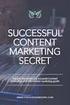 Register ME Versão 4.0 Guia do administrador Janeiro de 2016 www.lexmark.com Conteúdo 2 Conteúdo Histórico de alterações... 3 Visão geral... 4 Lista de verificação da prontidão de implementação...5 Configuração
Register ME Versão 4.0 Guia do administrador Janeiro de 2016 www.lexmark.com Conteúdo 2 Conteúdo Histórico de alterações... 3 Visão geral... 4 Lista de verificação da prontidão de implementação...5 Configuração
Conectar-se ao quadro branco remoto
 Antes de usar o produto, leia atentamente este manual e tenha-o à mão para consultas futuras. RICOH Interactive Whiteboard Client for Windows Guia de Início ATÉ A EXTENSÃO MÁXIMA PERMITIDA PELA LEI APLICÁVEL:
Antes de usar o produto, leia atentamente este manual e tenha-o à mão para consultas futuras. RICOH Interactive Whiteboard Client for Windows Guia de Início ATÉ A EXTENSÃO MÁXIMA PERMITIDA PELA LEI APLICÁVEL:
Conexões e endereço IP
 Este tópico inclui: "Configuração da impressora" na página 3-2 "Configuração da conexão" na página 3-6 Configuração da impressora As informações desta seção estão também armazenadas na impressora como
Este tópico inclui: "Configuração da impressora" na página 3-2 "Configuração da conexão" na página 3-6 Configuração da impressora As informações desta seção estão também armazenadas na impressora como
Guia do AirPrint. Esta documentação é para modelos a jato de tinta. Versão 0 BRA-POR
 Guia do AirPrint Esta documentação é para modelos a jato de tinta. Versão 0 BRA-POR Modelos aplicáveis Este Manual do Usuário aplica-se aos modelos a seguir. DCP-J40DW, MFC-J430DW/J440DW/J450DW/J460DW/J470DW
Guia do AirPrint Esta documentação é para modelos a jato de tinta. Versão 0 BRA-POR Modelos aplicáveis Este Manual do Usuário aplica-se aos modelos a seguir. DCP-J40DW, MFC-J430DW/J440DW/J450DW/J460DW/J470DW
Conectar a uma LAN sem fio utilizando a configuração manual
 Observe que neste documento são mencionadas páginas do manual sobre função Wi-Fi. Consulte o site da Canon do Brasil para baixar o documento completo em formato PDF. Selecionar a Rede Sem Fio Quando [Encontrar
Observe que neste documento são mencionadas páginas do manual sobre função Wi-Fi. Consulte o site da Canon do Brasil para baixar o documento completo em formato PDF. Selecionar a Rede Sem Fio Quando [Encontrar
Conectar-se ao quadro branco remoto
 Antes de usar o produto, leia atentamente este manual e tenha-o à mão para consultas futuras. RICOH Interactive Whiteboard Client for ipad Guia de Início ATÉ A EXTENSÃO MÁXIMA PERMITIDA PELA LEI APLICÁVEL:
Antes de usar o produto, leia atentamente este manual e tenha-o à mão para consultas futuras. RICOH Interactive Whiteboard Client for ipad Guia de Início ATÉ A EXTENSÃO MÁXIMA PERMITIDA PELA LEI APLICÁVEL:
Exibir personalização
 Exibir personalização Versão 4,5 Guia do administrador Julho de 2016 www.lexmark.com Conteúdo 2 Conteúdo Histórico de alterações... 3 Visão geral... 4 Configuração do aplicativo...5 Acesso ao Servidor
Exibir personalização Versão 4,5 Guia do administrador Julho de 2016 www.lexmark.com Conteúdo 2 Conteúdo Histórico de alterações... 3 Visão geral... 4 Configuração do aplicativo...5 Acesso ao Servidor
Conectar a uma LAN sem fio utilizando WPS
 Observe que neste documento são mencionadas páginas do manual sobre função Wi-Fi. Consulte o site da Canon do Brasil para baixar o documento completo em formato PDF. Fácil conexão por meio de WPS (modo
Observe que neste documento são mencionadas páginas do manual sobre função Wi-Fi. Consulte o site da Canon do Brasil para baixar o documento completo em formato PDF. Fácil conexão por meio de WPS (modo
Instruções de operação Site de aplicativos
 Antes de usar o equipamento, leia atentamente este manual e mantenha-o ao alcance para consultas futuras. Instruções de operação Site de aplicativos CONTEÚDO Como ler este manual... 2 Símbolos usados
Antes de usar o equipamento, leia atentamente este manual e mantenha-o ao alcance para consultas futuras. Instruções de operação Site de aplicativos CONTEÚDO Como ler este manual... 2 Símbolos usados
Descobrindo endereço de IP da sua impressora térmica epson
 Descobrindo endereço de IP da sua impressora térmica epson Como faço para verificar endereço de IP em impressoras térmicas da epson? Antes de seguir este tutorial, você precisa efetuar o download do software
Descobrindo endereço de IP da sua impressora térmica epson Como faço para verificar endereço de IP em impressoras térmicas da epson? Antes de seguir este tutorial, você precisa efetuar o download do software
Guia do AirPrint. Este Manual do usuário aplica-se aos seguintes modelos: MFC-J6520DW/J6720DW/J6920DW. Versão 0 BRA-POR
 Guia do AirPrint Este Manual do usuário aplica-se aos seguintes modelos: MFC-J650DW/J670DW/J690DW Versão 0 BRA-POR Definições das observações Utilizamos os estilos de observações a seguir ao longo deste
Guia do AirPrint Este Manual do usuário aplica-se aos seguintes modelos: MFC-J650DW/J670DW/J690DW Versão 0 BRA-POR Definições das observações Utilizamos os estilos de observações a seguir ao longo deste
Guia do AirPrint. Este Manual do usuбrio aplica-se aos seguintes modelos: DCP-J105, MFC-J200. Versão 0 BRA-POR
 Guia do AirPrint Este Manual do usuбrio aplica-se aos seguintes modelos: DCP-J05, MFC-J00 Versão 0 BRA-POR Definições das observações Utilizamos os seguintes ícones ao longo deste manual do usuário: OBSERVAÇÃO
Guia do AirPrint Este Manual do usuбrio aplica-se aos seguintes modelos: DCP-J05, MFC-J00 Versão 0 BRA-POR Definições das observações Utilizamos os seguintes ícones ao longo deste manual do usuário: OBSERVAÇÃO
Guia do AirPrint. Versão 0 BRA-POR
 Guia do AirPrint Versão 0 BRA-POR Definições das observações Utilizamos o ícone a seguir ao longo deste manual do usuário: Observação Os ícones de Observação ensinam como agir em determinada situação ou
Guia do AirPrint Versão 0 BRA-POR Definições das observações Utilizamos o ícone a seguir ao longo deste manual do usuário: Observação Os ícones de Observação ensinam como agir em determinada situação ou
Como atribuir um endereço IP e acessar seu dispositivo
 Manual do Usuário Índice Introdução................................................. 3 Suporte a navegadores........................................... 3 Sobre endereços IP..............................................
Manual do Usuário Índice Introdução................................................. 3 Suporte a navegadores........................................... 3 Sobre endereços IP..............................................
Leia-me do monitor do Veritas System Recovery 16
 Leia-me do monitor do Veritas System Recovery 16 Sobre este Leia-me Recursos não mais suportados no Veritas System Recovery 16 Monitor Sobre o Veritas System Recovery 16 Monitor Requisitos do sistema Pré-requisitos
Leia-me do monitor do Veritas System Recovery 16 Sobre este Leia-me Recursos não mais suportados no Veritas System Recovery 16 Monitor Sobre o Veritas System Recovery 16 Monitor Requisitos do sistema Pré-requisitos
Windows 98 e Windows Me
 Este tópico inclui: "Etapas preliminares" na página 3-32 "Etapas de instalação rápida em CD-ROM" na página 3-32 "Outros métodos de instalação" na página 3-33 "Solução de problemas do Windows 98 e Windows
Este tópico inclui: "Etapas preliminares" na página 3-32 "Etapas de instalação rápida em CD-ROM" na página 3-32 "Outros métodos de instalação" na página 3-33 "Solução de problemas do Windows 98 e Windows
Gerenciamento de impressão. Guia do usuário
 Gerenciamento de impressão Guia do usuário Novembro de 2014 www.lexmark.com Conteúdo 2 Conteúdo Visão geral...3 Efetuando a autenticação do usuário...4 Usando a autenticação padrão...4 Usando a autenticação
Gerenciamento de impressão Guia do usuário Novembro de 2014 www.lexmark.com Conteúdo 2 Conteúdo Visão geral...3 Efetuando a autenticação do usuário...4 Usando a autenticação padrão...4 Usando a autenticação
Etapas de instalação rápida em CD-ROM
 "Requisitos" na página 3-32 "Etapas de instalação rápida em CD-ROM" na página 3-32 "Ativando e usando o EtherTalk para Mac OS 9.x" na página 3-32 "Ativando e usando TCP/IP para Mac OS 9.x" na página 3-33
"Requisitos" na página 3-32 "Etapas de instalação rápida em CD-ROM" na página 3-32 "Ativando e usando o EtherTalk para Mac OS 9.x" na página 3-32 "Ativando e usando TCP/IP para Mac OS 9.x" na página 3-33
Guia do AirPrint. Versão 0 BRA-POR
 Guia do irprint Versão 0 BR-POR Definições das observações Utilizamos o ícone a seguir ao longo deste manual do usuário: Observação Os ícones de Observação ensinam como agir em determinada situação ou
Guia do irprint Versão 0 BR-POR Definições das observações Utilizamos o ícone a seguir ao longo deste manual do usuário: Observação Os ícones de Observação ensinam como agir em determinada situação ou
INSTRUÇÃO DE TRABALHO
 1 Sumário 1. Objetivo... 2 2. Importante:... 2 3. Instalação:... 2 4. Configuração do Endereço de TCP/IP (IPv4) via Painel do Equipamento:... 3 5. Configuração de Sistema:... 3 6. Configuração de Digitalização
1 Sumário 1. Objetivo... 2 2. Importante:... 2 3. Instalação:... 2 4. Configuração do Endereço de TCP/IP (IPv4) via Painel do Equipamento:... 3 5. Configuração de Sistema:... 3 6. Configuração de Digitalização
MANUAL DE INSTALAÇÃO E CONFIGURAÇÃO DA APPLIANCE VIRTUAL GRAVITYZONE
 MANUAL DE INSTALAÇÃO E CONFIGURAÇÃO DA APPLIANCE VIRTUAL GRAVITYZONE Para instalar e configurar a Appliance Virtual: 1. Importe a imagem da Appliance Virtual GravityZone em seu ambiente virtualizado. 2.
MANUAL DE INSTALAÇÃO E CONFIGURAÇÃO DA APPLIANCE VIRTUAL GRAVITYZONE Para instalar e configurar a Appliance Virtual: 1. Importe a imagem da Appliance Virtual GravityZone em seu ambiente virtualizado. 2.
Este Guia do Usuário aplica-se aos seguintes modelos:
 Guia do AirPrint Este Guia do Usuário aplica-se aos seguintes modelos: HL-L340DW/L360DN/L360DW/L36DN/L365DW/ L366DW/L380DW DCP-L50DW/L540DN/L540DW/L54DW/L560DW MFC-L700DW/L70DW/L703DW/L70DW/L740DW Versão
Guia do AirPrint Este Guia do Usuário aplica-se aos seguintes modelos: HL-L340DW/L360DN/L360DW/L36DN/L365DW/ L366DW/L380DW DCP-L50DW/L540DN/L540DW/L54DW/L560DW MFC-L700DW/L70DW/L703DW/L70DW/L740DW Versão
STD SERVIÇO DE BACKUP EM NUVEM
 Select Soluções Manual de Instalação Windows SBackup STD SERVIÇO DE BACKUP EM NUVEM Sumário 1. REQUERIMENTOS DE HARDWARE E SOFTWARE... 3 1.1. SOFTWARE... 3 2. PRIMEIROS PASSOS... 4 3. DOWNLOAD E INSTALAÇÃO
Select Soluções Manual de Instalação Windows SBackup STD SERVIÇO DE BACKUP EM NUVEM Sumário 1. REQUERIMENTOS DE HARDWARE E SOFTWARE... 3 1.1. SOFTWARE... 3 2. PRIMEIROS PASSOS... 4 3. DOWNLOAD E INSTALAÇÃO
Etapas de instalação rápida em CD-ROM
 Macintosh Este tópico inclui: "Requisitos" na página 3-31 "Etapas de instalação rápida em CD-ROM" na página 3-31 "Ativando e usando o EtherTalk para Mac OS 9.x" na página 3-31 "Ativando e usando o TCP/IP
Macintosh Este tópico inclui: "Requisitos" na página 3-31 "Etapas de instalação rápida em CD-ROM" na página 3-31 "Ativando e usando o EtherTalk para Mac OS 9.x" na página 3-31 "Ativando e usando o TCP/IP
Registrar senha, endereço de e contato
 Guia de Início Antes de usar o produto, leia atentamente este manual e tenha-o à mão para consultas futuras. ATÉ A EXTENSÃO MÁXIMA PERMITIDA PELA LEI APLICÁVEL: O FORNECEDOR NÃO SERÁ RESPONSÁVEL PELO RESULTADO
Guia de Início Antes de usar o produto, leia atentamente este manual e tenha-o à mão para consultas futuras. ATÉ A EXTENSÃO MÁXIMA PERMITIDA PELA LEI APLICÁVEL: O FORNECEDOR NÃO SERÁ RESPONSÁVEL PELO RESULTADO
Painel de controle. Impressora multifuncional colorida Xerox AltaLink C8030/C8035/C8045/C8055/C8070
 Painel de controle Os aplicativos disponíveis podem variar de acordo a configuração da impressora. Para obter detalhes sobre os aplicativos e recursos, consulte o Guia do Usuário. 5 9 8 7 6 0 5 6 7 8 9
Painel de controle Os aplicativos disponíveis podem variar de acordo a configuração da impressora. Para obter detalhes sobre os aplicativos e recursos, consulte o Guia do Usuário. 5 9 8 7 6 0 5 6 7 8 9
Lab - Configurar o Roteador sem fio no Windows Vista
 IT Essentials 5.0 6.8.3.9 Lab - Configurar o Roteador sem fio no Windows Vista Introdução Imprima e preencha este laboratório. Neste laboratório, você vai configurar e testar as configurações sem fio no
IT Essentials 5.0 6.8.3.9 Lab - Configurar o Roteador sem fio no Windows Vista Introdução Imprima e preencha este laboratório. Neste laboratório, você vai configurar e testar as configurações sem fio no
Login. Guia de Início
 Guia de Início Antes de usar o produto, leia atentamente este manual e tenha-o à mão para consultas futuras. ATÉ A EXTENSÃO MÁXIMA PERMITIDA PELA LEI APLICÁVEL: O FORNECEDOR NÃO SERÁ RESPONSÁVEL PELO RESULTADO
Guia de Início Antes de usar o produto, leia atentamente este manual e tenha-o à mão para consultas futuras. ATÉ A EXTENSÃO MÁXIMA PERMITIDA PELA LEI APLICÁVEL: O FORNECEDOR NÃO SERÁ RESPONSÁVEL PELO RESULTADO
Este Guia do Usuário aplica-se aos seguintes modelos:
 Guia do AirPrint Este Guia do Usuário aplica-se aos seguintes modelos: HL-L850CDN/L8350CDW/L8350CDWT/L900CDW/L900CDWT DCP-L8400CDN/L8450CDW MFC-L8600CDW/L8650CDW/L8850CDW/L9550CDW Versão A BRA-POR Definições
Guia do AirPrint Este Guia do Usuário aplica-se aos seguintes modelos: HL-L850CDN/L8350CDW/L8350CDWT/L900CDW/L900CDWT DCP-L8400CDN/L8450CDW MFC-L8600CDW/L8650CDW/L8850CDW/L9550CDW Versão A BRA-POR Definições
Emissão de Recibos. Copyright ControleNaNet
 Este manual é parte integrante do Software On-line Recibos Concebido pela equipe técnica de ControleNaNet. http://www.controlenanet.com.br Todos os direitos reservados. Copyright 2016 - ControleNaNet Conteúdo
Este manual é parte integrante do Software On-line Recibos Concebido pela equipe técnica de ControleNaNet. http://www.controlenanet.com.br Todos os direitos reservados. Copyright 2016 - ControleNaNet Conteúdo
Seu manual do usuário XEROX WORKCENTRE 5645
 Você pode ler as recomendações contidas no guia do usuário, no guia de técnico ou no guia de instalação para XEROX WORKCENTRE 5645. Você vai encontrar as respostas a todas suas perguntas sobre a no manual
Você pode ler as recomendações contidas no guia do usuário, no guia de técnico ou no guia de instalação para XEROX WORKCENTRE 5645. Você vai encontrar as respostas a todas suas perguntas sobre a no manual
Para verificar se o Servidor e/ou o Cliente acessa o SisMÉDICO
 Para verificar se o Servidor e/ou o Cliente acessa o SisMÉDICO 1) No Servidor: Os serviços abaixo estão no automático e Iniciados: a. - SQL Server b. - SQL Server Browser 2) No Servidor: Protocolo para
Para verificar se o Servidor e/ou o Cliente acessa o SisMÉDICO 1) No Servidor: Os serviços abaixo estão no automático e Iniciados: a. - SQL Server b. - SQL Server Browser 2) No Servidor: Protocolo para
Software de configuração para redes NetWare
 Novell NetWare Este tópico inclui: "Software de configuração para redes NetWare" na página 3-37 "Instalação rápida" na página 3-37 "Configuração avançada" na página 3-37 "Configuração do servidor de impressão
Novell NetWare Este tópico inclui: "Software de configuração para redes NetWare" na página 3-37 "Instalação rápida" na página 3-37 "Configuração avançada" na página 3-37 "Configuração do servidor de impressão
Lab - Configurando um Roteador sem fio no Windows 7
 IT Essentials 5.0 6.8.3.8 Lab - Configurando um Roteador sem fio no Windows 7 Introdução Imprima e preencha este laboratório. Neste laboratório, você vai configurar e testar as configurações sem fio no
IT Essentials 5.0 6.8.3.8 Lab - Configurando um Roteador sem fio no Windows 7 Introdução Imprima e preencha este laboratório. Neste laboratório, você vai configurar e testar as configurações sem fio no
Este manual destina-se a ativação do DMI, para posterior utilização.
 Este manual destina-se a ativação do DMI, para posterior utilização. Imagem ilustrativa Manual de ativação 1-Visão Geral... 2 2- Primeiro acesso ao DMI... 2 3 - Ativação do DMI... 6 Versão Descrição 1.00
Este manual destina-se a ativação do DMI, para posterior utilização. Imagem ilustrativa Manual de ativação 1-Visão Geral... 2 2- Primeiro acesso ao DMI... 2 3 - Ativação do DMI... 6 Versão Descrição 1.00
É possível acessar o Fiery Remote Scan de sua área de trabalho ou de um aplicativo compatível com o TWAIN.
 Fiery Remote Scan O Fiery Remote Scan permite gerenciar digitalizações no Servidor Fiery e na impressora a partir de um computador remoto. Você pode usar o Fiery Remote Scan para: Iniciar digitalizações
Fiery Remote Scan O Fiery Remote Scan permite gerenciar digitalizações no Servidor Fiery e na impressora a partir de um computador remoto. Você pode usar o Fiery Remote Scan para: Iniciar digitalizações
Conteúdo da embalagem
 Marcas comerciais NETGEAR, o logotipo NETGEAR e Connect with Innovation são marcas registradas e/ou marcas comerciais registradas da NETGEAR, Inc. e/ou suas subsidiárias nos Estados Unidos e/ou em outros
Marcas comerciais NETGEAR, o logotipo NETGEAR e Connect with Innovation são marcas registradas e/ou marcas comerciais registradas da NETGEAR, Inc. e/ou suas subsidiárias nos Estados Unidos e/ou em outros
Painel de controle. Impressora Multifuncional Xerox WorkCentre 3655 Tecnologia Xerox ConnectKey 2.0
 Tecnologia Xerox ConnectKey.0 Painel de controle Os serviços disponíveis podem variar de acordo a configuração da impressora. Para obter detalhes sobre serviços e configurações, consulte o Guia do Usuário.
Tecnologia Xerox ConnectKey.0 Painel de controle Os serviços disponíveis podem variar de acordo a configuração da impressora. Para obter detalhes sobre serviços e configurações, consulte o Guia do Usuário.
Acronis Snap Deploy 2.0 Guia de Instalação
 Acronis Snap Deploy 2.0 Guia de Instalação Copyright Acronis, Inc., 2000-2008. Todos os direitos reservado. Windows e MS-DOS são marcas registradas da Microsoft Corporation. Todas as outras marcas são
Acronis Snap Deploy 2.0 Guia de Instalação Copyright Acronis, Inc., 2000-2008. Todos os direitos reservado. Windows e MS-DOS são marcas registradas da Microsoft Corporation. Todas as outras marcas são
Proteger trabalhos de impressão suspensos. Guia do administrador
 Proteger trabalhos de impressão suspensos Guia do administrador Abril de 2013 www.lexmark.com Conteúdo 2 Conteúdo Visão geral... 3 Configurando Proteger trabalhos de impressão suspensos... 4 Configurando
Proteger trabalhos de impressão suspensos Guia do administrador Abril de 2013 www.lexmark.com Conteúdo 2 Conteúdo Visão geral... 3 Configurando Proteger trabalhos de impressão suspensos... 4 Configurando
Sumário REGISTRADOR ELETRÔNICO DE PONTO - REP-1000 REGISTRADOR ELETRÔNICO DE PONTO - REP-1000
 Versão 1.04 Março de 2010. Sumário As informações contidas neste manual estão sujeitas a alterações sem prévio aviso e não representam compromisso por parte do fabricante. As imagens aqui reproduzidas
Versão 1.04 Março de 2010. Sumário As informações contidas neste manual estão sujeitas a alterações sem prévio aviso e não representam compromisso por parte do fabricante. As imagens aqui reproduzidas
INSTALAÇÃO DO SOFTWARE. Instalação Siga o procedimento para instalação e operação do software:
 Procedimento para instalação do Android Software de Imagem via Celular (isic) Atenção: É necessário o sistema operacional Android 1.5 ou superior para a utilização deste aplicativo. INSTALAÇÃO DO SOFTWARE
Procedimento para instalação do Android Software de Imagem via Celular (isic) Atenção: É necessário o sistema operacional Android 1.5 ou superior para a utilização deste aplicativo. INSTALAÇÃO DO SOFTWARE
Conferencing. Novell. Conferencing 1.0. novdocx (pt-br) 6 April 2007 INICIAR O CLIENTE CONFERENCING: INICIAR SESSÃO: Julho de 2007
 Conferencing - Guia de início rápido Novell Conferencing 1.0 Julho de 2007 INTRODUÇÃO RÁPIDA www.novell.com Conferencing A conferência da Novell é implementada com o uso da tecnologia Conferencing. O termo
Conferencing - Guia de início rápido Novell Conferencing 1.0 Julho de 2007 INTRODUÇÃO RÁPIDA www.novell.com Conferencing A conferência da Novell é implementada com o uso da tecnologia Conferencing. O termo
Instalando o Driver de Impressora Custom PostScript ou PCL para Windows
 Instalando o Driver de Impressora Custom PostScript ou PCL para Windows Este arquivo Leiame contém instruções para instalar o Driver de Impressora Custom PostScript ou PCL em sistemas Windows. Os Drivers
Instalando o Driver de Impressora Custom PostScript ou PCL para Windows Este arquivo Leiame contém instruções para instalar o Driver de Impressora Custom PostScript ou PCL em sistemas Windows. Os Drivers
Painel de controle. Impressora Multifuncional em Cores Xerox WorkCentre 6655 Tecnologia Xerox ConnectKey 2.0
 Tecnologia Xerox ConnectKey.0 Painel de controle Os serviços disponíveis podem variar de acordo a configuração da impressora. Para obter detalhes sobre serviços e configurações, consulte o Guia do Usuário.
Tecnologia Xerox ConnectKey.0 Painel de controle Os serviços disponíveis podem variar de acordo a configuração da impressora. Para obter detalhes sobre serviços e configurações, consulte o Guia do Usuário.
LASERJET ENTERPRISE M4555 MFP SERIES. Guia de referência rápida
 LASERJET ENTERPRISE M4555 MFP SERIES Guia de referência rápida Reduzir ou ampliar uma imagem de cópia 1. Na tela inicial, toque no botão Cópia. 2. Toque no botão Reduzir/Ampliar. 3. Selecione uma das porcentagens
LASERJET ENTERPRISE M4555 MFP SERIES Guia de referência rápida Reduzir ou ampliar uma imagem de cópia 1. Na tela inicial, toque no botão Cópia. 2. Toque no botão Reduzir/Ampliar. 3. Selecione uma das porcentagens
COLOR LASERJET ENTERPRISE CM4540 SÉRIE MFP. Guia de referência rápida
 COLOR LASERJET ENTERPRISE CM4540 SÉRIE MFP Guia de referência rápida HP Color LaserJet Enterprise CM4540 série MFP Guia de referência rápida Conteúdo Guia de referência rápida... 1 Reduzir ou ampliar
COLOR LASERJET ENTERPRISE CM4540 SÉRIE MFP Guia de referência rápida HP Color LaserJet Enterprise CM4540 série MFP Guia de referência rápida Conteúdo Guia de referência rápida... 1 Reduzir ou ampliar
Utilização do Fiery WebSpooler
 18 Utilização do Fiery WebSpooler O Fiery WebSpooler permite o rastreamento e o gerenciamento de trabalhos a partir de diversas plataformas na Internet ou intranet. O Fiery WebSpooler, uma das ferramentas
18 Utilização do Fiery WebSpooler O Fiery WebSpooler permite o rastreamento e o gerenciamento de trabalhos a partir de diversas plataformas na Internet ou intranet. O Fiery WebSpooler, uma das ferramentas
Guia para o Google Cloud Print
 Guia para o Google Cloud Print Versão A BRA-POR Definições das observações Utilizamos o estilo de observação a seguir ao longo deste manual do usuário: ensina como agir em determinada situação ou fornece
Guia para o Google Cloud Print Versão A BRA-POR Definições das observações Utilizamos o estilo de observação a seguir ao longo deste manual do usuário: ensina como agir em determinada situação ou fornece
AVG Admin 8.5 SQL Server 2005 Express
 AVG Admin 8.5 SQL Server 2005 Express Conteúdo: 1. Instalação do SQL Server 2005 Express...3 1.1.Microsoft.Net Framework 2.0...3 1.2.Microsoft SQL Server 2005 Express...4 2. Instalação e Configuração do
AVG Admin 8.5 SQL Server 2005 Express Conteúdo: 1. Instalação do SQL Server 2005 Express...3 1.1.Microsoft.Net Framework 2.0...3 1.2.Microsoft SQL Server 2005 Express...4 2. Instalação e Configuração do
Procedimento Instalação Impressora Servidor de impressão/quota
 Objetivo: Procedimento Instalação Impressora Servidor de impressão/quota Este procedimento tem como funcionalidade descrever os passos para instalação de impressora do Servidor de impressão/quota. Descrição:
Objetivo: Procedimento Instalação Impressora Servidor de impressão/quota Este procedimento tem como funcionalidade descrever os passos para instalação de impressora do Servidor de impressão/quota. Descrição:
ACESSANDO AS CÂMERAS IP NO CELULAR SEM O DVR SE180, SE181, SE182, SE183
 ACESSANDO AS CÂMERAS IP NO CELULAR SEM O DVR SE180, SE181, SE182, SE183 Vá no computador em que deseja configurar a câmera e aperte as teclas ao mesmo tempo Windows + R Irá abrir uma janela, digite cmd
ACESSANDO AS CÂMERAS IP NO CELULAR SEM O DVR SE180, SE181, SE182, SE183 Vá no computador em que deseja configurar a câmera e aperte as teclas ao mesmo tempo Windows + R Irá abrir uma janela, digite cmd
Procedimentos para Instalação do Sisloc (Estação de Trabalho) versão
 Procedimentos para Instalação do Sisloc (Estação de Trabalho) versão 2017.10 Sumário: 1. Informações Gerais... 3 2. Etapa 1: Instalação do Sisloc... 4 Passo a passo...4 3. Etapa 2: Configurando acesso
Procedimentos para Instalação do Sisloc (Estação de Trabalho) versão 2017.10 Sumário: 1. Informações Gerais... 3 2. Etapa 1: Instalação do Sisloc... 4 Passo a passo...4 3. Etapa 2: Configurando acesso
Business Core Printing Solution
 Business Core Printing Solution Guia de Instalação 1 Copyright Copyright (c) 2013 Samsung Electronics Co., Ltd Licenciado sob a Licença Apache, Versão 2.0 (a "Licença ); você não pode usar este arquivo
Business Core Printing Solution Guia de Instalação 1 Copyright Copyright (c) 2013 Samsung Electronics Co., Ltd Licenciado sob a Licença Apache, Versão 2.0 (a "Licença ); você não pode usar este arquivo
Atualizações do sistema Adendo do usuário
 Atualizações do sistema Adendo do usuário Atualizações do sistema é um serviço do servidor de impressão que mantém o software de sistema de seu servidor de impressão atualizado com as últimas atualizações
Atualizações do sistema Adendo do usuário Atualizações do sistema é um serviço do servidor de impressão que mantém o software de sistema de seu servidor de impressão atualizado com as últimas atualizações
Manual de Instalação SI-300S e SI-300L
 Manual de Instalação Este manual tem caráter técnico-informativo, sendo propriedade da SWEDA. Todos os direitos reservados. Nenhuma parte deste manual pode ser reproduzida ou armazenada por processo mecânico,
Manual de Instalação Este manual tem caráter técnico-informativo, sendo propriedade da SWEDA. Todos os direitos reservados. Nenhuma parte deste manual pode ser reproduzida ou armazenada por processo mecânico,
ID de login (ID de contato) Senha
 Antes de usar o produto, leia atentamente este manual e tenha-o à mão para consultas futuras. ATÉ A EXTENSÃO MÁXIMA PERMITIDA PELA LEI APLICÁVEL: O FORNECEDOR NÃO SERÁ RESPONSÁVEL PELO RESULTADO DA OPERAÇÃO
Antes de usar o produto, leia atentamente este manual e tenha-o à mão para consultas futuras. ATÉ A EXTENSÃO MÁXIMA PERMITIDA PELA LEI APLICÁVEL: O FORNECEDOR NÃO SERÁ RESPONSÁVEL PELO RESULTADO DA OPERAÇÃO
Fiery Remote Scan. Conectando ao Fiery servers. Conecte-se a um Fiery server no primeiro uso
 Fiery Remote Scan O Fiery Remote Scan permite gerenciar digitalizações no Fiery server e na impressora por meio de um computador remoto. Você pode usar o Fiery Remote Scan para: Iniciar digitalizações
Fiery Remote Scan O Fiery Remote Scan permite gerenciar digitalizações no Fiery server e na impressora por meio de um computador remoto. Você pode usar o Fiery Remote Scan para: Iniciar digitalizações
Como acessar as imagens via Navegador Google Chrome
 Como acessar as imagens via Navegador Google Chrome Antes de iniciar o procedimento de como realizar o(s) Acesso(s) Remoto(s) (Endereço IP em Rede Local, ou via Nuvem, ou via DDNS) através do Navegador
Como acessar as imagens via Navegador Google Chrome Antes de iniciar o procedimento de como realizar o(s) Acesso(s) Remoto(s) (Endereço IP em Rede Local, ou via Nuvem, ou via DDNS) através do Navegador
CONFIGURAÇÃO DOS ACCESS POINT EM MODO AP REPEATE (REPETIDOR) TL-WA501G E TL-WA601G. Roteadores Versão:
 CONFIGURAÇÃO DOS ACCESS POINT EM MODO AP REPEATE (REPETIDOR) TL-WA501G E TL-WA601G Roteadores Versão: 080429 CONECTANDO O PONTO DE ACESSO 1. Primeiro, conecte o cabo de força no painel traseiro do TL-WA501G.
CONFIGURAÇÃO DOS ACCESS POINT EM MODO AP REPEATE (REPETIDOR) TL-WA501G E TL-WA601G Roteadores Versão: 080429 CONECTANDO O PONTO DE ACESSO 1. Primeiro, conecte o cabo de força no painel traseiro do TL-WA501G.
A atualização do WorldShip em uma estação de trabalho independente ou de um grupo de trabalho
 INSTRUÇÕES DE PRÉ-INSTALAÇÃO: Este documento discute a utilização do DVD do WorldShip para atualizar o WorldShip. Você também pode instalar o WorldShip a partir da Web. Vá para a seguinte página da web
INSTRUÇÕES DE PRÉ-INSTALAÇÃO: Este documento discute a utilização do DVD do WorldShip para atualizar o WorldShip. Você também pode instalar o WorldShip a partir da Web. Vá para a seguinte página da web
Instruções de operação. Site de aplicativos
 Instruções de operação Site de aplicativos CONTEÚDO Como ler este manual... 2 Símbolos usados nos manuais... 2 Isenção de responsabilidade... 3 Notas...3 O que você pode fazer no Site de aplicativos...
Instruções de operação Site de aplicativos CONTEÚDO Como ler este manual... 2 Símbolos usados nos manuais... 2 Isenção de responsabilidade... 3 Notas...3 O que você pode fazer no Site de aplicativos...
Guia de conexão (para COOLPIX)
 Guia de conexão (para COOLPIX) Este documento descreve o procedimento de uso do aplicativo SnapBridge (versão 2.5) para estabelecer uma conexão sem fio entre uma câmera compatível e um dispositivo inteligente.
Guia de conexão (para COOLPIX) Este documento descreve o procedimento de uso do aplicativo SnapBridge (versão 2.5) para estabelecer uma conexão sem fio entre uma câmera compatível e um dispositivo inteligente.
PROCEDIMENTO DE CONFIGURAÇÃO DE BIOMETRIAS VIA IP UTILIZANDO O SOFTWARE DA LINEAR
 Antes de iniciar o procedimento, recomendamos que o administrador da rede seja consultado. No site www.linear-hcs.com.br, vá na aba Softwares HCS e selecione a opção Software Guarita IP : Clique em baixar:
Antes de iniciar o procedimento, recomendamos que o administrador da rede seja consultado. No site www.linear-hcs.com.br, vá na aba Softwares HCS e selecione a opção Software Guarita IP : Clique em baixar:
HP OfficeJet 250 Mobile All-in-One series. Guia de instalação Bluetooth
 HP OfficeJet 250 Mobile All-in-One series Guia de instalação Bluetooth Informações de copyright Copyright 2017 HP Development Company, L.P Edição 1, 4/2017 Avisos da HP Company As informações contidas
HP OfficeJet 250 Mobile All-in-One series Guia de instalação Bluetooth Informações de copyright Copyright 2017 HP Development Company, L.P Edição 1, 4/2017 Avisos da HP Company As informações contidas
GAC2500 Grandstream.
 GAC2500 Grandstream Contendo instruções básicas incluindo a lista de conteúdo de pacote e também informações para obter uma melhor performance com a GAC2500. Nota: verifique o pacote antes da instalação.
GAC2500 Grandstream Contendo instruções básicas incluindo a lista de conteúdo de pacote e também informações para obter uma melhor performance com a GAC2500. Nota: verifique o pacote antes da instalação.
